- Windows 11 Home e Pro sono progettati per crittografare automaticamente i dati dei consumatori.
- Alcuni utenti hanno scoperto che i loro PC non avevano affatto crittografato le loro informazioni.
- Apparentemente, questa scappatoia è dovuta a una funzionalità del PC non correlata chiamata modalità di sospensione.
- Modern Standby è anche direttamente collegato alla crittografia del dispositivo in Windows 11 Home.

Come molti di voi probabilmente già sapranno, Microsoft ha progettato i sistemi operativi Windows 11 Home e Pro per crittografare automaticamente i dati dell'utente.
Non è poi così male, tranne che potrebbe diventare pericoloso perché se un PC fosse disabilitato con la crittografia attiva, anche un'officina di riparazione non sarebbe in grado di copiare i suoi dati su un altro PC.
Bene, a meno che il proprietario non possa trovare una chiave di crittografia che Microsoft non ha spiegato a fondo.
Tuttavia, ci sono utenti di Windows 11 che si sono detti sorpresi di scoprire che i loro PC non avevano crittografato automaticamente i loro dati.
Come faccio a sapere se posso evitare la crittografia?
Quindi, fondamentalmente, questa scappatoia nel nuovo sistema operativo consente ad alcuni utenti di scegliere se attivare questa funzione di sicurezza, invece di attivarla per impostazione predefinita.
Come si fa a sapere se si dispone di uno di quei PC non crittografati? È abbastanza semplice, assicurati di eseguire Windows 11 Home sul tuo dispositivo.
- premere Vincita + io per accedere all'app Impostazioni.
- Clicca su Privacy e sicurezza e cerca Crittografia del dispositivo.
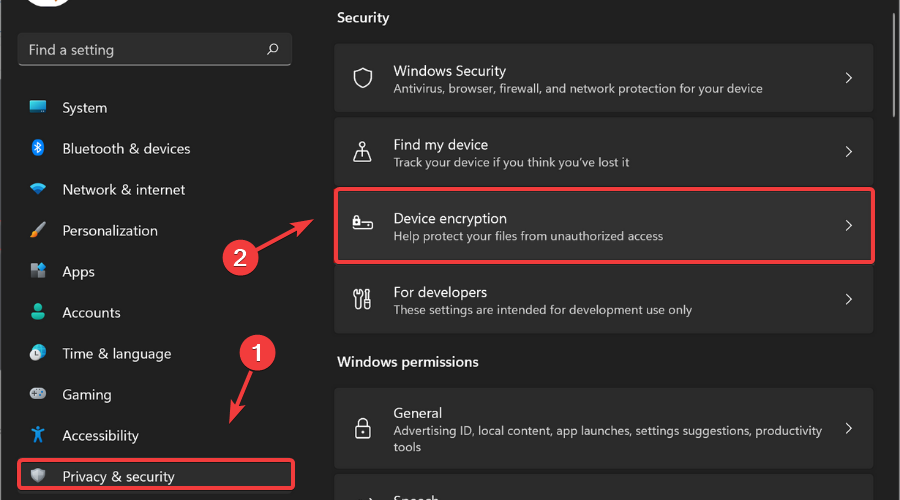
Detto questo, se non riesci a trovare questa opzione all'interno di questa categoria dell'app Impostazioni, il tuo PC non può crittografare i dati.
Perché questi PC non possono crittografare i dati?
Apparentemente, questo ha a che fare con una funzione del PC non correlata chiamata modalità di sospensione. Questo strumento integrato consente a un computer inattivo di funzionare con una potenza elettrica minima.
Il PC sembra spento, ma al risveglio accende lo schermo e mostra le stesse applicazioni aperte di prima.
Questo processo è relativamente veloce, ma non considerarlo istantaneo. Pertanto, i produttori di PC hanno aggiunto una nuova funzionalità chiamata Standby moderno che fa risvegliare un dispositivo quasi istantaneamente.
E il dispositivo lo fa mantenendo costantemente in esecuzione alcune attività del PC durante il sonno. E, a quanto pare, Standby moderno è direttamente collegato alla crittografia del dispositivo in Windows 11 Home.
Quindi, se il tuo PC non ha Standby moderno, la crittografia del dispositivo non funzionerà. Windows 11 Pro utilizza una forma diversa di crittografia chiamata BitLocker e funziona anche se non lo hai Standby moderno.
È un po' difficile dire quanti utenti saranno in grado di evitare la crittografia perché è difficile dire il numero esatto di PC hanno Standby moderno.
Tieni presente che chiunque scarichi Windows 11 Home o Pro deve comunque essere alla ricerca di crittografia automatica indesiderata.
Un altro fattore da tenere in considerazione è che, poiché sempre più persone acquistano nuovi PC che hanno Standby moderno, il problema della crittografia indesiderata si diffonderà ulteriormente.
![Come riattivare Windows dopo una modifica dell'hardware [2 passaggi]](/f/0e766da042ff9cef76e4c93f808c53d3.png?width=300&height=460)

